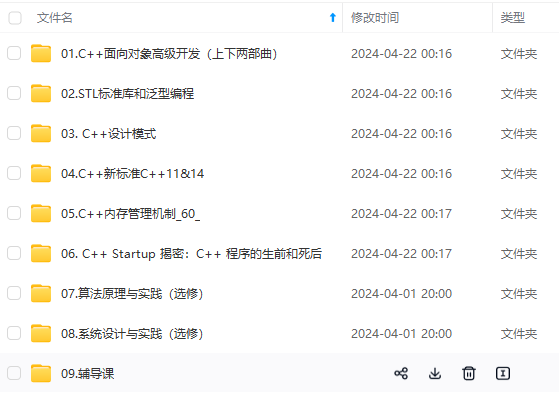
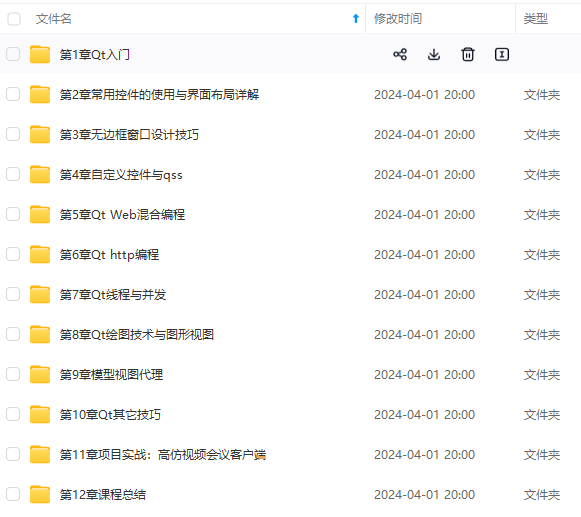
网上学习资料一大堆,但如果学到的知识不成体系,遇到问题时只是浅尝辄止,不再深入研究,那么很难做到真正的技术提升。
一个人可以走的很快,但一群人才能走的更远!不论你是正从事IT行业的老鸟或是对IT行业感兴趣的新人,都欢迎加入我们的的圈子(技术交流、学习资源、职场吐槽、大厂内推、面试辅导),让我们一起学习成长!
3)程序在任务栏中的图标

下面介绍使用 Qt 编写 Windows 桌面应用程序时,上面这三个图标的具体设置方法。
2 方法
本章详细介绍设置程序图标的方法。
2.1 创建资源文件
首先,通过 Qt Creator 为项目创建一个新的资源文件,如下图所示:

然后根据实际情况填写文件名和路径信息,如下图所示:
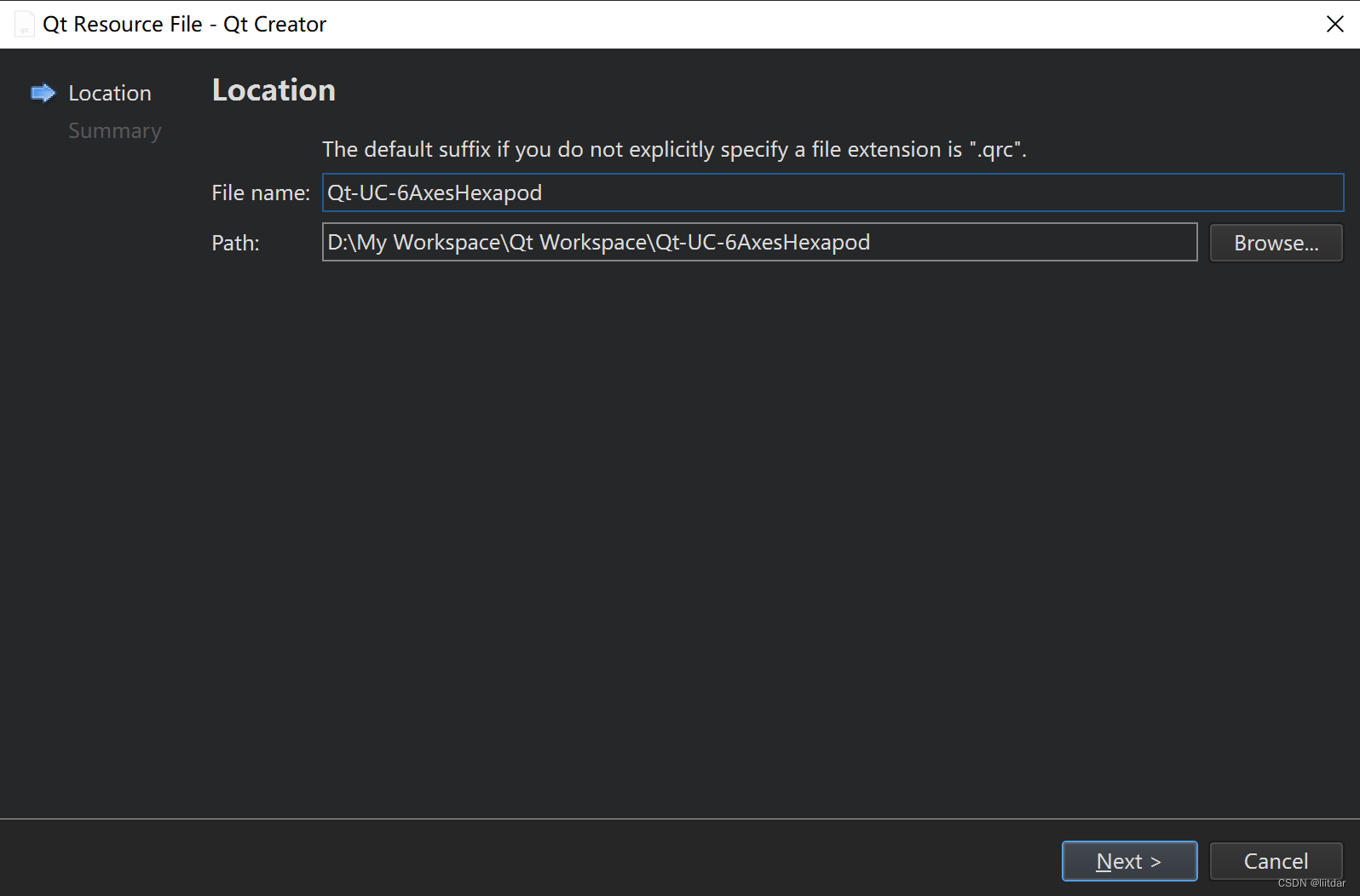
点击上图中的“Next”按钮,完成资源文件的创建。创建好的资源文件会自动添加到项目中,如下图所示:

右键点击创建好的资源文件,选择“Open in Editor”,之后在弹出的编辑器中根据实际情况补全程序图标的路径和名称,具体方法如下:
- 在 Prefix 框体中填写程序图标的路径信息,如果程序图标与项目 pro 文件处于同一目录下,则填写“/”路径即可;
- 部署程序图标文件,例如可将程序图标文件放置在项目主目录下(与 pro 文件位于同一目录);
- 点击“Add Files”按钮添加程序图标。
上述操作完成后,资源文件的信息如下图所示:
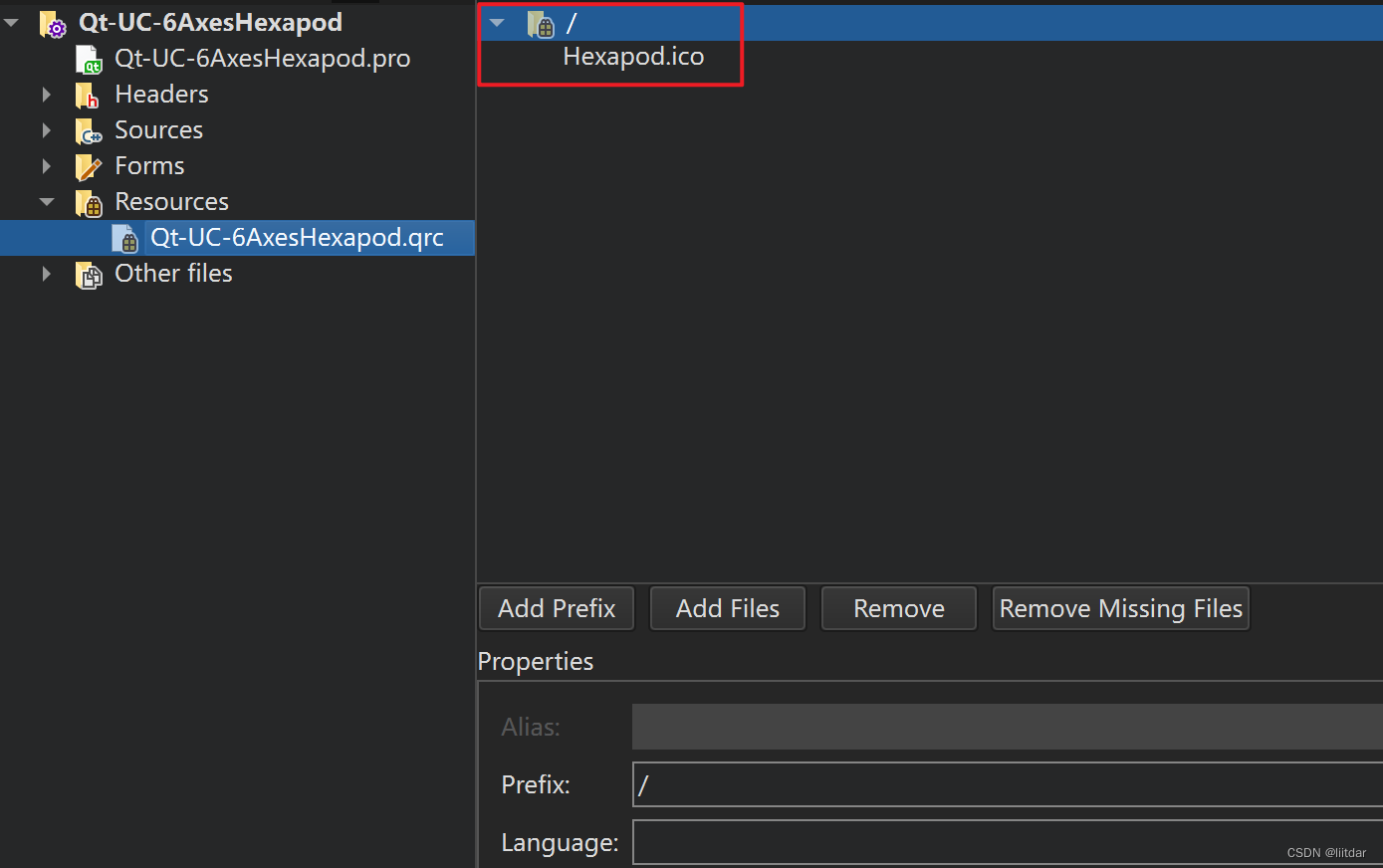
在本文的示例中,图标文件名称为“Hexapod.ico”,该文件位于项目主目录下。
2.2 设置标题栏图标
通过下列函数设置标题栏图标:
setWindowIcon(QIcon("://Hexapod.ico"));
2.3 设置可执行程序图标
设置可执行程序图标的步骤如下:
-
在项目主目录下新建一个 .rc 文件,例如 Hexapod.rc;
-
使用 Notepad++ 等软件编辑 .rc 文件,向其中添加如下内容:
IDI_ICON1 ICON DISCARDABLE "Hexapod.ico"
注意:上面内容中的 Hexapod.ico 需要填写实际的图标名称。
- 在 .pro 文件中填写下列内容,将 .rc 文件导入至项目中:
RC_FILE = Hexapod.rc
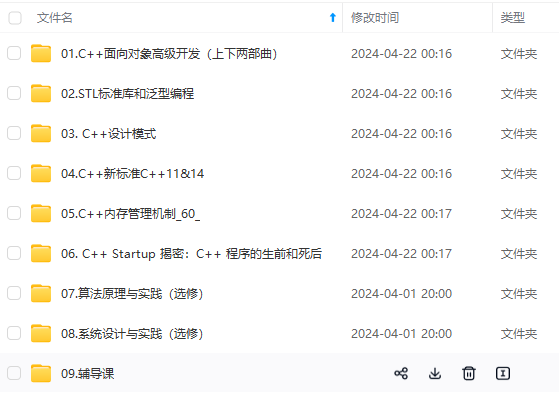
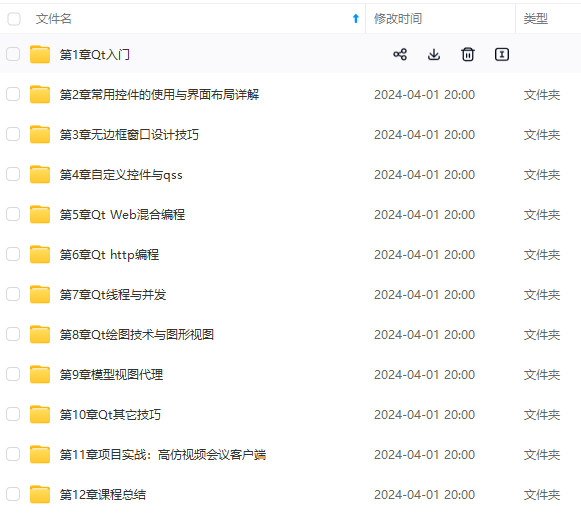
网上学习资料一大堆,但如果学到的知识不成体系,遇到问题时只是浅尝辄止,不再深入研究,那么很难做到真正的技术提升。
一个人可以走的很快,但一群人才能走的更远!不论你是正从事IT行业的老鸟或是对IT行业感兴趣的新人,都欢迎加入我们的的圈子(技术交流、学习资源、职场吐槽、大厂内推、面试辅导),让我们一起学习成长!
8825)**
一个人可以走的很快,但一群人才能走的更远!不论你是正从事IT行业的老鸟或是对IT行业感兴趣的新人,都欢迎加入我们的的圈子(技术交流、学习资源、职场吐槽、大厂内推、面试辅导),让我们一起学习成长!






















 995
995

 被折叠的 条评论
为什么被折叠?
被折叠的 条评论
为什么被折叠?








